Cara Memperbaiki Tidak diiktiraf sebagai Perintah Dalaman atau Luaran di Windows
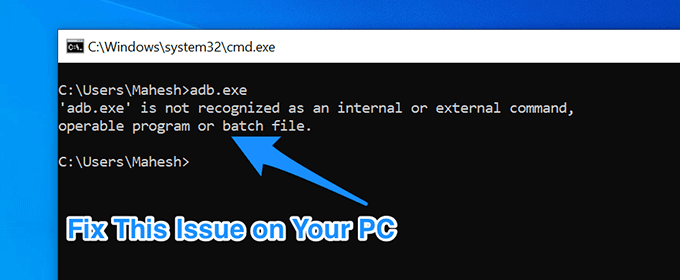
- 3616
- 188
- Dana Hammes
Salah satu perkara yang hebat tentang tingkap adalah bahawa anda boleh mendapatkan banyak tugas anda yang dilakukan dari arahan arahan pada mesin anda. Anda hanya perlu masuk cmd.exe dan tingkap akan menjalankannya untuk anda. Tetapi kadang -kadang, anda mungkin menemui kesilapan seperti "tidak diiktiraf sebagai perintah dalaman".
Ini sebenarnya salah satu kesilapan yang paling biasa yang boleh anda hadapi dengan arahan arahan. Seperti yang dicadangkan oleh kesilapan itu sendiri, ia tidak dapat mengenali alat yang anda cuba gunakan dengan command prompt. Terdapat pelbagai sebab mengapa ia berlaku, dan juga terdapat pelbagai cara untuk mendapatkan ralat "tidak diiktiraf sebagai perintah dalaman atau luaran" pada PC Windows anda.
Isi kandungan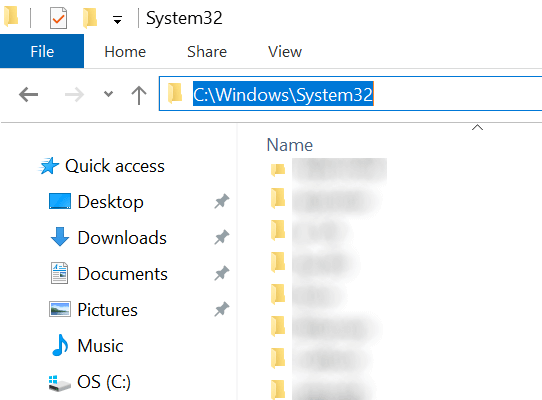
- Pastikan yang boleh dilaksanakan yang anda cuba lari dari command prompt tersedia dalam folder ini. Sekiranya tidak, program ini mungkin tidak dipasang di komputer anda.
Di atas bukanlah cara yang pasti untuk memeriksa sama ada program dipasang di komputer anda. Ini kerana tidak semua program menyimpan fail mereka dalam folder System32 Windows. Walau bagaimanapun, ia akan membantu anda mencari kebanyakan program.
Gunakan jalan penuh ke fail yang boleh dilaksanakan
Kesalahan "tidak diiktiraf sebagai perintah dalaman" biasanya berlaku kerana komputer tidak dapat mencari yang boleh dilaksanakan yang anda minta untuk dilancarkan. Walau bagaimanapun, anda boleh memberikannya dengan laluan penuh ke fail yang boleh dilaksanakan dan ia sepatutnya dapat menjalankannya tanpa sebarang masalah.
- Pelancaran a Arahan prompt Tetingkap di PC anda.
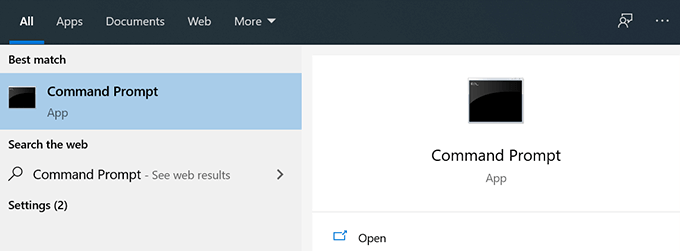
- Taipkan jalan penuh yang boleh dilaksanakan yang anda mahu gunakan dan tekan Masukkan di papan kekunci anda.
- Contohnya, jika anda cuba menggunakan ADB.exe yang terletak di folder yang dipanggil ADB Di desktop anda, anda akan menaip sesuatu seperti yang berikut.
C: \ Users \\ Desktop \ ADB \ ADB.exe
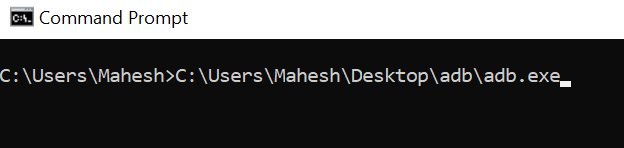
- Fail harus dilancarkan tanpa masalah.
Lampirkan laluan fail dengan petikan berganda
Menentukan jalan penuh ke fail yang boleh dilaksanakan bukanlah kaedah peluru. Ia juga boleh menyebabkan ralat "tidak diiktiraf sebagai perintah dalaman atau luaran" jika tidak digunakan dengan betul. Masalahnya terletak pada jalan yang anda nyatakan di tetingkap arahan arahan anda.
Sekiranya laluan penuh fail boleh dilaksanakan anda mempunyai ruang di dalamnya, itu akan menyebabkan kesilapan. Ini kerana utiliti tidak dapat mengenali ruang, dan ia menggunakan watak -watak sehingga ruang pertama sebagai nama program. Oleh kerana itu bukan jalan yang betul, anda akan mendapat ralat yang disebutkan di atas.
Anda boleh membetulkannya dengan menggunakan kaedah berikut.
- Semasa menaip di jalan yang mempunyai ruang (sama ada tunggal atau berganda), melampirkan jalan dengan petikan berganda.
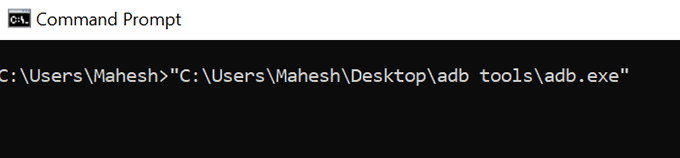
- Command Prompt kemudian akan mengenali keseluruhan laluan sebagai satu item dan melancarkan program dengan sewajarnya pada mesin anda.
Gerakkan fail ke folder System32
Sekarang, anda tahu bahawa apabila anda cuba untuk menjalankan eksekusi dari utiliti command prompt, ia masuk ke dalam folder sistem32 pemasangan Windows anda dan kemudian membuka fail, jika ada di sana.
Bagaimana jika anda boleh meletakkan fail yang boleh dilaksanakan di sana dan kemudian mengaksesnya dari command prompt? Anda boleh melakukan ini selagi anda mempunyai akses admin di komputer anda.
- Salin fail yang boleh dilaksanakan bersama -sama dengan semua fail lain yang berkaitan dengannya ke folder berikut di komputer anda.
C: \ Windows \ System32 - Tutup Arahan prompt Sekiranya sudah terbuka dan melancarkan semula.
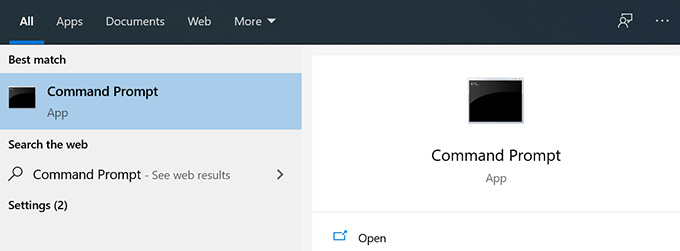
- Masukkan nama fail yang boleh dilaksanakan tanpa sebarang jalan, dan anda akan berjaya melancarkannya.
Walaupun kaedah ini berfungsi dengan baik dan membantu anda membetulkan ralat "tidak diiktiraf sebagai perintah dalaman atau luaran" pada komputer anda, anda mungkin mahu menggunakannya dengan berhati -hati.
Ini kerana setiap kali anda ingin menggunakan sesuatu dari command prompt, anda perlu meletakkan executable yang sesuai dalam folder System32. Akhirnya, folder akan bertambah besar dan anda akan mempunyai sejumlah besar fail yang duduk di sana.
Ia juga tidak akan berfungsi untuk alat yang boleh dilaksanakan yang memerlukan pemasangan ke dalam direktori tertentu. Anda tidak akan dapat memindahkan mereka ke dalam folder System32 kerana laluan pemasangan ditakrifkan dalam Registry Windows.
Kami mengesyorkan anda hanya menggunakan penyelesaian ini jika anda tidak dapat menyelesaikan masalah menggunakan kaedah lain dan selagi aplikasi tidak memerlukan pemasangan.
Tambahkan laluan fail yang boleh dilaksanakan ke pembolehubah persekitaran
Cara yang paling berkesan untuk membetulkan ralat "tidak diiktiraf sebagai arahan dalaman" adalah untuk mengedit pembolehubah persekitaran anda dan menambah laluan fail yang sesuai di sana. Ini kerana utiliti command prompt melihat jalan tersebut apabila anda memasukkan arahan, dan kemudian membuka fail jika ia mendapati di salah satu direktori tersebut.
Dengan menambahkan laluan fail anda di sana, anda memberitahu command prompt di mana boleh dilaksanakan tertentu terletak apabila anda ingin menggunakannya dengan nama pendeknya dalam tetingkap CMD.
Cukup mudah untuk mengedit pembolehubah anda dan menambah jalan baru di sana.
- Pelancaran Panel kawalan Menggunakan carian Cortana di PC anda.
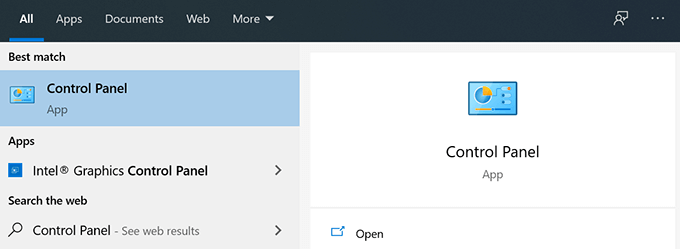
- Klik pada pilihan yang dikatakan Sistem dan keselamatan.
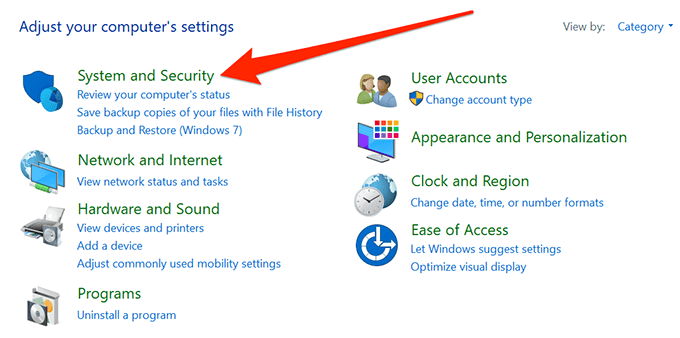
- Cari dan klik pada Sistem pada skrin berikut.
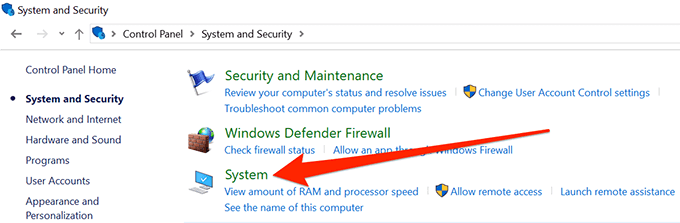
- Pilih Tetapan sistem maju dari bar sisi kiri di skrin anda.
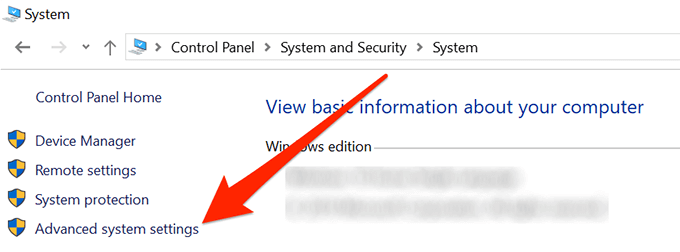
- Kotak akan dibuka di skrin anda. Klik pada Pembolehubah persekitaran butang yang terletak di bahagian bawah kotak.
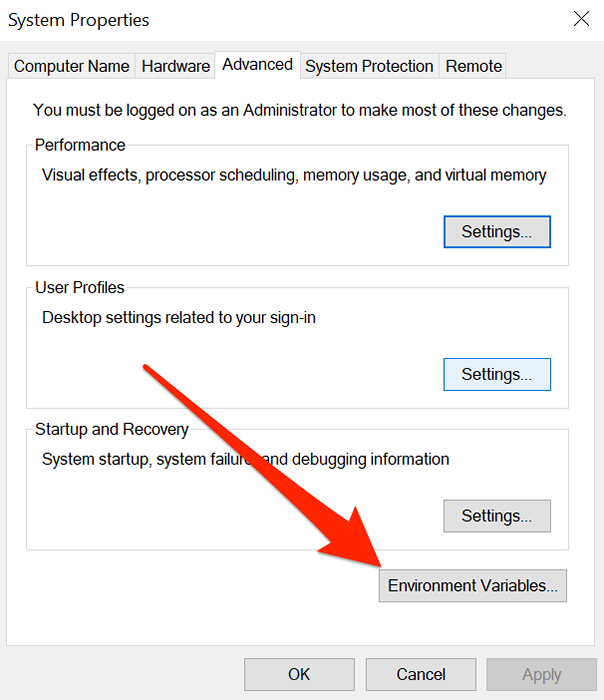
- Anda akan melihat semua pemboleh ubah pengguna untuk akaun anda. Klik pada yang mengatakan Jalan dan kemudian klik pada Edit butang.
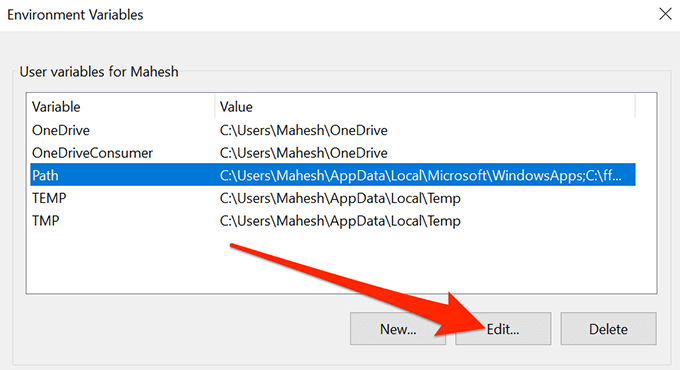
- Anda kini boleh menambah laluan baru ke aplikasi yang anda mahu gunakan dengan arahan arahan. Klik pada Semak imbas di bar sisi kanan untuk menambah direktori ke senarai.
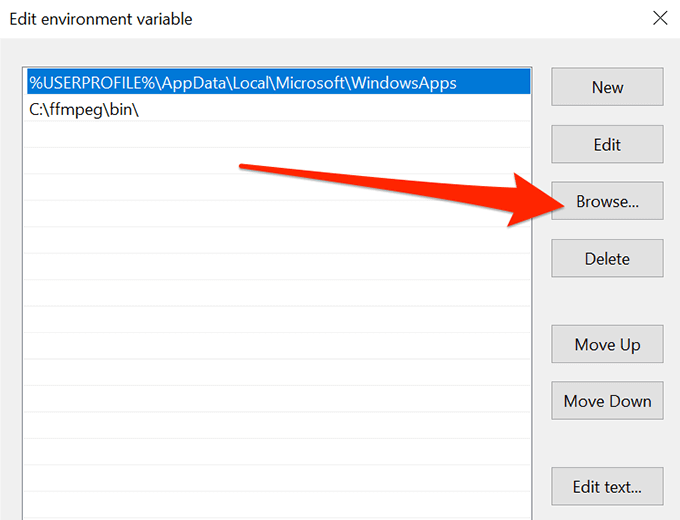
- Navigasi ke folder di mana boleh dilaksanakan anda terletak dan pilihnya.
- Anda harus melihat laluan baru anda ditambah disenaraikan dalam senarai pembolehubah. Klik pada okey di bahagian bawah untuk menyelamatkan perubahan.
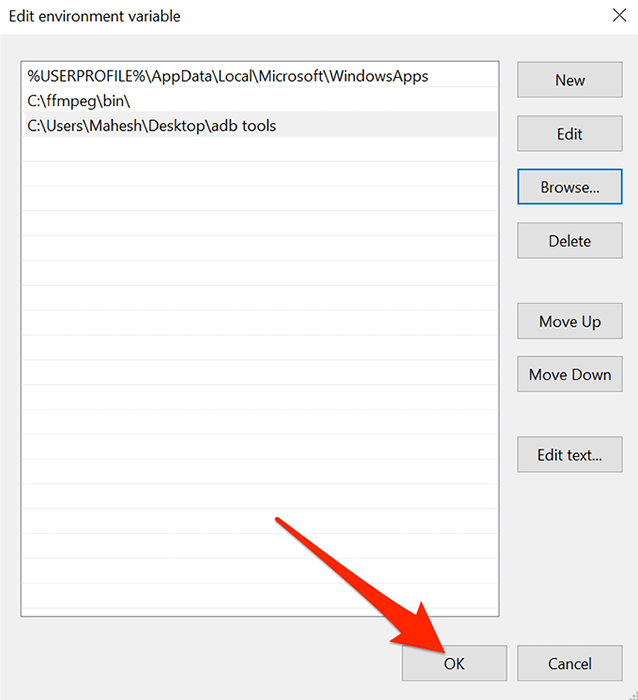
- Klik pada okey di semua kotak lain semasa anda menutupnya.
- Buka tetingkap Prompt Command dan taipkan nama fail yang boleh dilaksanakan. Anda akan melihat bahawa fail dibuka tanpa CMD membuang sebarang kesilapan pada skrin anda.
Kesalahan "tidak diiktiraf sebagai perintah dalaman" kadang -kadang sangat mengecewakan, kerana ia tidak akan membiarkan anda menggunakan program yang anda tahu yang anda pasang di komputer anda.
Menggunakan kaedah di atas, anda sepatutnya dapat menyingkirkan kesilapan ini dan menjalankan sebarang program dari tetingkap arahan arahan tanpa sebarang masalah. Jika mana -mana kaedah di atas membantu anda menyelesaikan masalah ini, kami ingin mengetahui mengenainya di bahagian komen di bawah.

